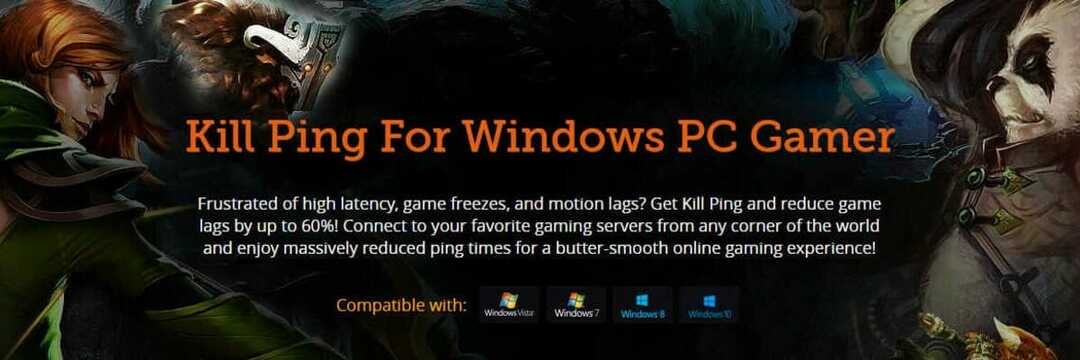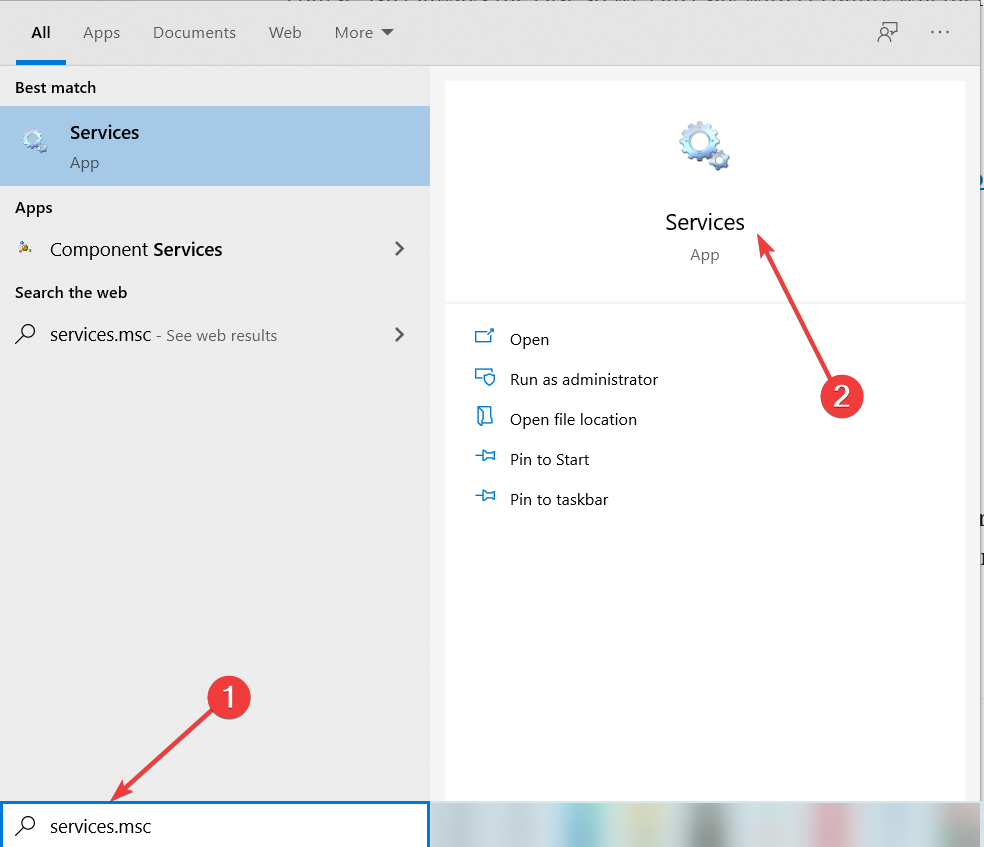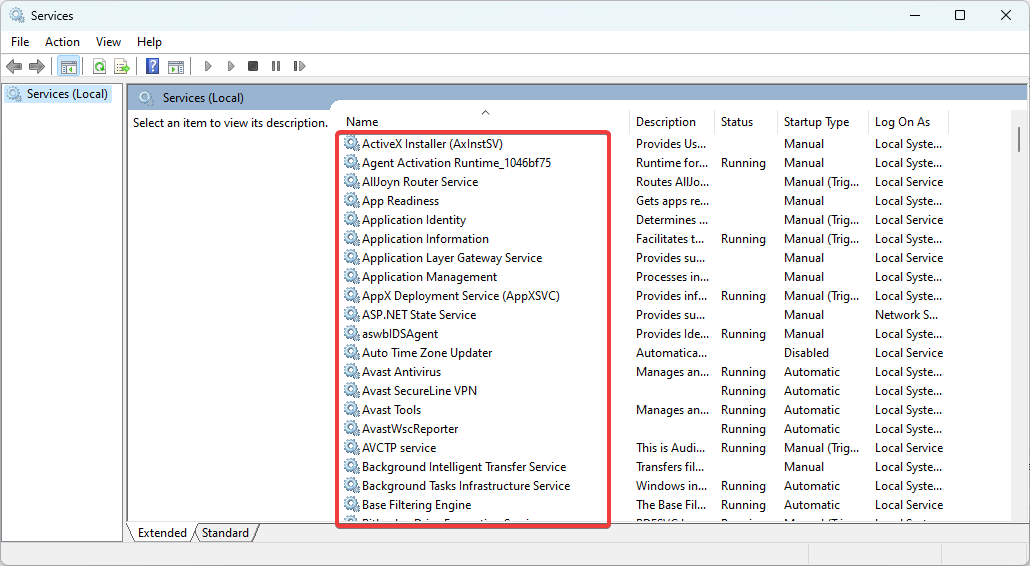- Att få Netflix-nedladdningsfelet innebär att en viss gräns har uppnåtts när det gäller möjligheten att ladda ner program / filmer.
- Den mest troliga orsaken till detta felmeddelande är det faktum att du laddade ner många videor och nu har du nått den tillåtna gränsen.
- För mer omfattande och grundlig information, kolla in vår Netflix Hub.
- För att säkerställa att du alltid hittar ett sätt att lösa Netflix-fel, överväg att bokmärka vårt omfattande Avsnitt om Netflix-fel.

Denna programvara kommer att hålla dina drivrutiner igång, vilket skyddar dig från vanliga datorfel och maskinvarufel. Kontrollera alla dina förare nu i tre enkla steg:
- Ladda ner DriverFix (verifierad nedladdningsfil).
- Klick Starta skanning för att hitta alla problematiska drivrutiner.
- Klick Uppdatera drivrutiner för att få nya versioner och undvika systemfel.
- DriverFix har laddats ner av 0 läsare den här månaden.
Netflix tillåter tittare att ladda ner filmer och TV-program för offlinevisning. Ibland kan dock Netflix visa ett nedladdningsfel när du försöker ladda ner något innehåll till din enhet.
Nedan följer några av Netflix-nedladdningsfelen som du kan stöta på:
Du måste ta bort nedladdningar från den här enheten eller från en annan enhet i din plan. Mer information finns på help.netflix.com. (10016-22005)
Du har laddat ner på för många enheter. Ta bort nedladdningar från en annan enhet eller gå till netflix.com/changeplan för planalternativ. (NQL.23000)
Nedladdningar på för många enheter
Prova att ta bort nedladdningar från den här enheten. (NQL.23000)
Dessa fel utlöses vanligtvis om du har överskridit det maximala antalet enheter som kan lagra nedladdade titlar samtidigt.
I den här artikeln utforskar vi några av de bästa lösningarna för att åtgärda alla Netflix-nedladdningsfel på din enhet.
Hur fixar jag Netflix-nedladdningsfelet?
1. Ta bort en nedladdad titel
iPhone / iPad

- Öppna Netflix app.
- Tryck på Nedladdningar ikon (nedåtpil).
- Knacka Redigera i det övre högra hörnet.
- Välj den X för att ta bort titeln från din enhet.
- Försök att ladda ner programmet som visade felet.
Android-telefon och surfplatta

- Öppna din Netflix-app och tryck sedan på på profil.
- Klicka på Nedladdningar ikonen längst ner.
- Tryck på Redigera (penna) i det övre högra hörnet.
- Välj de program som du vill ta bort.
- Tryck på Radera ikon (skräp kan) för att radera.
- Försök att ladda ner Netflix-innehållet igen för att se om felet är löst.
Uppgradera din Netflix-plan

- Om du inte vill ta bort Netflix-programmen och hålla dem lagrade på fler enheter kan du uppgradera din streamingplan.
- Netflix erbjuder en plan för flera enheter som gör att användarna kan lagra nedladdade titlar på 1 eller 4 enheter samtidigt.
- Kolla upp Netflix-planer för att uppgradera din nuvarande plan.
8 bästa gratis VPN för Netflix [Windows 10 och Mac-användare]
2. Det går inte att ladda ner några TV-program eller filmer
Kör Netflix-appdiagnostik

- Öppna Netflix app.
- Knacka på Mer.
- Välj App inställningar.
- Bläddra ner till Diagnostik och välj Ladda ner.
- Appen kan visa en av följande felkoder:
NA.2
OF.NA.4
OF.NA.6
OF.NA.7 - Kontakta Netflix support med felkoden för att åtgärda problemet. Du kan också söka i koden för att hitta en lösning online.
Rensa Netflix-appdata

- Öppna på din Android-telefon Inställningar.
- Gå till Appar> Alla appar.
- Öppna Netflix från listan över installerade appar.
- Välj Lagring.
- Knacka på Radera data och tryck sedan på OK att bekräfta.
- Starta om Netflix-appen och kontrollera om felet är löst.
Aktivera nedladdningslagring

- På din Android enhet, öppna Inställningar.
- Välj Appar.
- Öppna Netflix bilda listan.
- Välj Behörigheter.
- Växla omkopplaren för Lagring alternativ till På.
- Starta om Netflix och leta efter eventuella förbättringar.
3. Uppdatera / installera om Netflix
Android-telefon / surfplatta

- Öppna först Play Store och kontrollera om någon uppdatering är tillgänglig för Netflix.
- Installera uppdateringen för att se om felet är löst.
- Om problemet kvarstår kan du försöka installera om appen.
- Öppna appmenyn på startskärmen.
- Tryck och håll ned Netflix ikon.
- Knacka på Avinstallera.
- När du har avinstallerat öppnar du Play Store och installerar om Netflix igen.
För iPad / iPhone

- Från startskärmen, tryck och håll ned Netflix ikon.
- Tryck på X längst upp till vänster på Netflix-ikonen.
- Knacka Radera för att avinstallera appen.
- Öppna App Store och sök efter Netflix.
- Installera appen och kontrollera om det finns några förbättringar.
Netflix-nedladdningsfelet kan uppstå om användaren har överskridit det maximala antalet nedladdningar som enheten kan lagra samtidigt. Detta kan lösas genom att ta bort titlarna, eller så kan du uppgradera planen.
I andra fall kan problemet vara med din enhet eller Netflix-appen. Följ stegen för att felsöka problemen med din enhet och appen.
Vanliga frågor
För att återställa din nedladdningsgräns för Netflix, öppna din Netflix-app på din telefon, klicka på Meroch välj sedan inställningar. Välj alternativet Ta bort alla nedladdningar för att skapa plats för mer.
För att rensa dina Netflix-nedladdningar från alla enheter du använde loggar du bara in på ditt konto, öppnar kontoinställningar, klick Hanteraladda nerenheteroch välj de enheter du vill ta bort från listan.
Vissa Netflix-filmer kanske inte är tillgängliga i ditt område på grund av olika licensavtal. För att kringgå detta, använd a VPN-tjänst för Netflix.